| 일 | 월 | 화 | 수 | 목 | 금 | 토 |
|---|---|---|---|---|---|---|
| 1 | 2 | 3 | 4 | 5 | ||
| 6 | 7 | 8 | 9 | 10 | 11 | 12 |
| 13 | 14 | 15 | 16 | 17 | 18 | 19 |
| 20 | 21 | 22 | 23 | 24 | 25 | 26 |
| 27 | 28 | 29 | 30 |
Tags
- 구글ads
- 국민내일배움카드
- 구글애널리틱스강의
- 마케팅
- 파이썬정규표현식
- 유튜브
- 유튜브광고
- 책추천
- 파이썬내장함수
- 파이썬프로그래밍
- 연말정산
- GA가이드
- 카페24
- 파킹통장추천
- 구글애널리틱스
- GA4
- 파이썬문자열
- 파이썬공부
- 페이스북광고
- GA
- 메이크샵
- GA설치
- 구글애널리틱스4
- 구글애널리틱스가이드
- 파이썬
- 신용카드추천
- GA공부
- 구글애널리틱스공부
- 파킹통장
- 파이썬함수
Archives
- Today
- Total
목록프리미어프로기초 (2)
정리왕
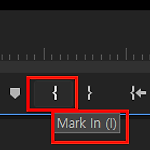 프리미어프로 프로그램(Program) 패널 사용방법
프리미어프로 프로그램(Program) 패널 사용방법
프로그램 (Program) 패널 사용방법에 대해서 알아보자. 1. 프로그램패널 리프트 사용방법 프로그램 패널에서도 Mark In[ I ]과 Mark Out [ O ] 을 설정할 수 있다. 프로그램 패널 하단에 Lift [ ; ] 를 클릭하면, 점인 점아웃 부분이 타임라인패널에서 삭제가 된다. Lift [ ; ] 를 클릭하면 아래사진처럼 삭제가 된다. 2. 프로그램패널에서 익스트랙트 사용방법 프로그램 패널 하단에 점인, 점아웃을 설정 한후, 익스트랙트 Extract [ ' ] 를 사용할 수 있다. Extract를 하면, 마크업부분이 삭제되고, 뒤에 있는 클립이 바로 앞으로 당겨진다.
5.생산성프로그램/프리미어프로
2020. 12. 5. 14:47
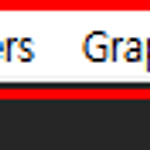 프리미어 메뉴 패널 구성
프리미어 메뉴 패널 구성
1. 프리미어 첫 실행시 기본 패널 1) 메뉴바 ( Menu Bar ) 프리미어 프로에서 실행하는 명령이 모여 있는 곳이다. 프리미어 프로의 작업 환경과 클립, 시퀀스 설정을 변경할 수 있고 작업 영역 모드를 변경하거나 도움말 등을 확인할 수 있다. 2) 워크스페이스 ( WorkSpaces ) 작업에 따라 필요한 패널을 최적화된 레이아웃으로 제공한다. 클릭 한 번에 사전 설정된 작업 영역으로 간단하게 변경되어 효율적이다. 3) 소스 ( Source ) : Shift + 2 선택한 클립의 영상 소스를 편집하는 패널이다. 영상 소스를 원하는 길이로 편집하여 타임라인에 삽입하거나 덮어쓸 수 있다. 영상 편집을 진행하면서 적용한 이펙트나 트랜지션(전환 효과)을 포함하지 않은 원본 영상을 표시하며 타임라인 편집에..
5.생산성프로그램/프리미어프로
2020. 12. 5. 00:20
